セルフサービスVPS
独自ドメインの利用-新規取得の場合
新規に独自ドメインを取得する例
ここでは、以下のような例でご説明します。例) 取得するドメイン :example.co.jp IPアドレス :192.168.11.11
マネージド・ドメインで新規にドメイン取得
- 1.ドメインを新規取得します。
ドメインの取得方法の詳細は、マネージド・ドメインをご覧ください。 - 2.DNSの設定
マイページからマネージド・ドメインへ進みDNSの設定を行ってください。
ネームサーバーのレコード設定から、Aレコードを設定してください。
- 3.取得ドメインをcPanelに設定
cPanelドメイン項目の「アドオンドメイン」をクリックして、以下のように設定をおこないます。
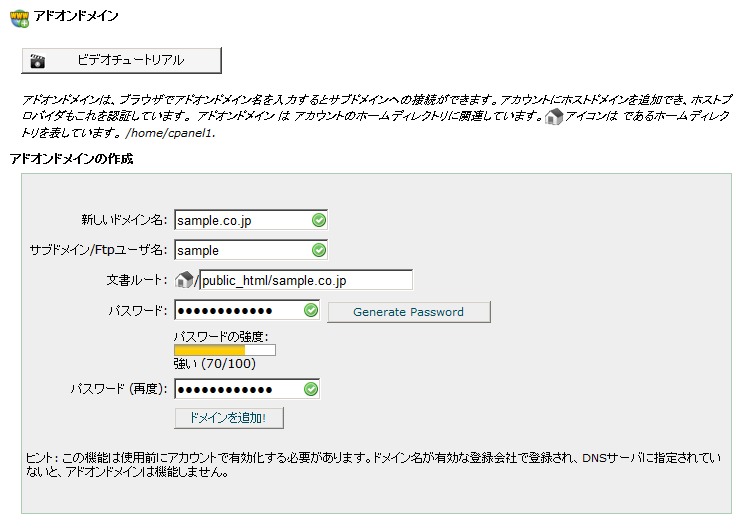
- 4. 設定はこれで完了です。
取得ドメイン使用時のお客様ホームページアドレスは次のようになります。Webサーバの公開URL: 通常URL http://www.sample.co.jp : CGIURL http://www.sample.co.jp.jp/cgi-bin/ コンテンツ場所 : 通常コンテンツ /home/ss[番号]/www/sample.co.jp/ : CGIコンテンツ /home/ss[番号]/www/sample.co.jp/cgi-bin/ - 5. 取得ドメインでのメールアドレス
メールアドレスの追加を行うことで、取得ドメインアドレスでメールを利用することができます。メール項目「Eメールアカウント」をクリックして、メールアドレスの作成を行います。詳細についてはリファレンスをご覧ください。
メールクライアントの設定は以下のようになります。
メールアカウント :[作成したアカウント名]+[取得ドメイン] メールアドレス :[作成したアカウント名]@[取得ドメイン] パスワード :設定したパスワード 受信メールサーバ :ss[番号].selfservice.jp 送信メールサーバ :ss[番号].selfservice.jp
当社以外でドメインを新規取得
- 1. ドメインを新規取得します。
- 2. お客様がご契約しているDNSサーバのAレコードに以下を追加してください。
ご不明な場合はドメインを管轄しているレジストラにご相談ください。
例) sample.co.jp IN A 192.168.11.11
- 3. ここから先の設定については、「マネージド・ドメインで新規にドメイン取得」の「3」から先と同様になります。


